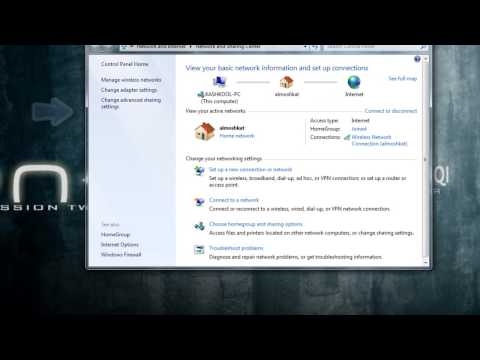لدي موجه Linksys WRT3200ACM والعديد من أجهزة التلفزيون على شبكتي المنزلية وجهاز كمبيوتر محمول ، أحاول إنشاء خادم وسائط منزلي عن طريق توصيل محرك أقراص فلاش USB بموصل USB الخاص بالموجه كجهاز تخزين شبكة. على الشبكة ، يمكنك رؤية NAS والبيانات الموجودة عليها ، ولكن لا يمكن تشغيلها إلا على الأجهزة ونسخها من محرك أقراص الشبكة ، ولكن من المستحيل كتابة البيانات إلى محرك أقراص الشبكة.
لا أفهم ما هو الخطأ وأين أنظر ، يبدو أن القرص محمي ضد الكتابة ، لكنني الآن أستخدم محرك أقراص USB محمولًا عاديًا كقرص ، يتم استبداله في ظل الظروف العادية ، وقد جربت محركات الأقراص المحمولة نفسها قليلاً ، ربما فاتني بعض الإعدادات في شبابيك؟ انا حقا اقدر مساعدتك.
إجابة
ليس لدي جهاز توجيه Linksys WRT3200ACM. لم تكن هناك حاجة لإعداد جهاز تخزين شبكة (محرك أقراص محمول) ومشاركة الملفات من خلال أجهزة توجيه Linksys. ولكن في حالتك ، قد تكون المشكلة في حقوق الوصول. عند الوصول إلى محرك أقراص USB عبر موجه Linksys WRT3200ACM ، فإن المسؤول فقط (أو الحساب الذي تم تعيين هذه الحقوق له) لديه حق الوصول الكامل (الحق في كتابة الملفات). أي ، على الكمبيوتر ، تحتاج إلى الانتقال إلى محرك أقراص الشبكة تحت اسم المستخدم وكلمة المرور لمسؤول جهاز التوجيه حتى تتمكن من كتابة الملفات وحذفها على محرك الأقراص. في لقطة الشاشة أدناه ، يمكنك أن ترى أنه تم تعيين المستخدم "admin" على القراءة والكتابة وأن المستخدم "الضيف" هو للقراءة فقط.

المستخدم "admin" هو المسؤول عن جهاز التوجيه. أي أن اسم المستخدم هو "admin" ، وكلمة المرور هي التي تدخلها عند إدخال إعدادات جهاز التوجيه Linksys WRT3200ACM. في نفس النافذة (في لقطة الشاشة أعلاه) ، يمكنك إنشاء مستخدم جديد وتعيين حقوق القراءة والكتابة أو القراءة فقط.
للحصول على وصول كامل عام إلى محرك الأقراص (مع القدرة على نسخ الملفات الجديدة وحذفها) في Windows ، تحتاج إلى تجاوز محرك الأقراص كمستخدم لديه حقوق القراءة والكتابة (افتراضيًا ، هذا هو المستخدم "المسؤول").
إرشادات توصيل محرك أقراص الشبكة في نظام التشغيل Windows 10: https://help-wifi.com/raznye-sovety-dlya-windows/kak-podklyuchit-setevoj-disk-v-windows-10/
الوصول إلى محرك أقراص الشبكة من خلال جهاز توجيه Linksys مع أذونات الكتابة والحذف للملفات:
في "جهاز الكمبيوتر الخاص بي" انقر فوق "تعيين محرك أقراص الشبكة".

بعد ذلك ، أدخل عنوان جهاز التوجيه وضع علامة بجوار "استخدام بيانات اعتماد أخرى".

ندخل اسم المستخدم وكلمة المرور للحساب الذي نريد من خلاله الوصول إلى محرك الأقراص الخاص بنا. يجب أن يكون الحساب لديه أذونات القراءة والكتابة. يمكنك تسجيل الدخول باستخدام اسم مستخدم مسؤول Linksys WRT3200ACM. حدد المربع "تذكر بيانات الاعتماد" (لم تحدده في لقطة الشاشة).

بعد ذلك ، سيظهر محرك أقراص الشبكة في "My Computer" ويجب أن يكون لديك وصول كامل إلى محرك الأقراص. ستتمكن من نسخ الملفات الجديدة هناك وحذفها.
02.11.19
2
طلب تاراس